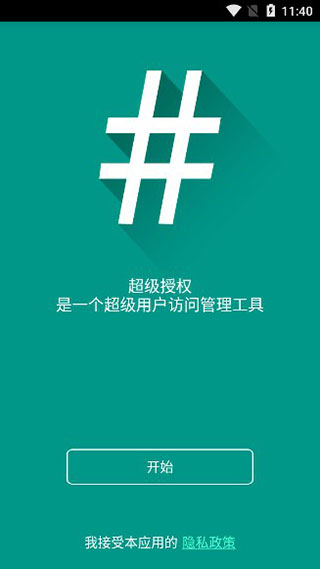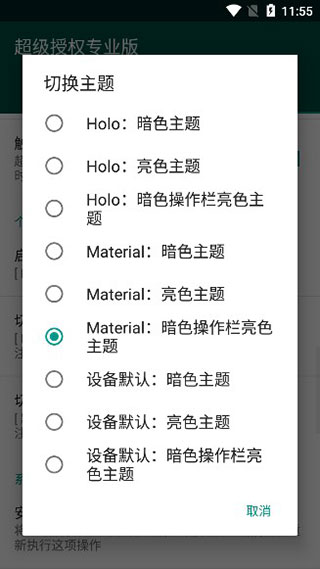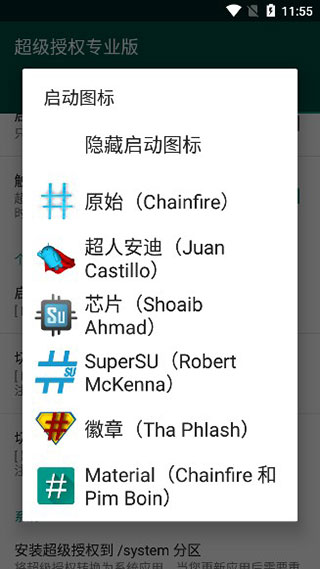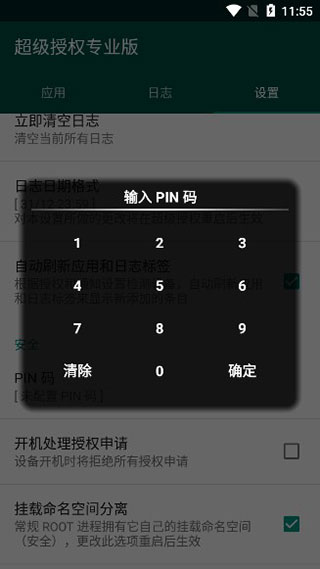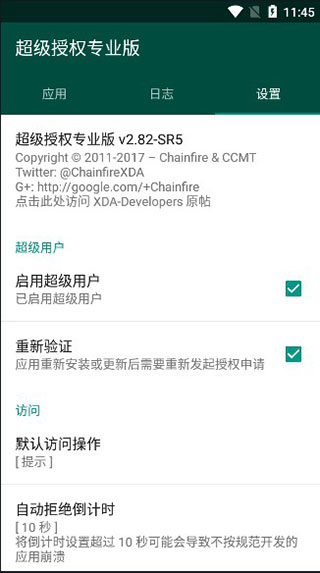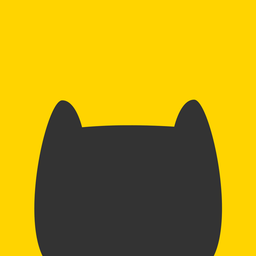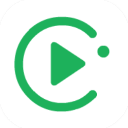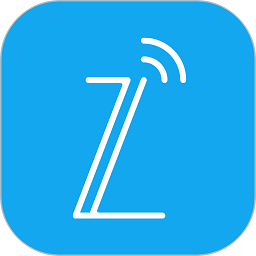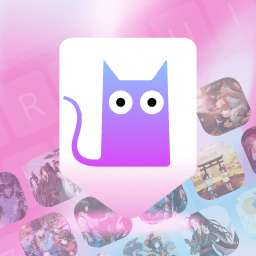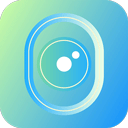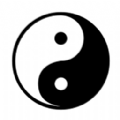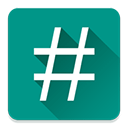
-
超级授权(supersu)专业版
- 类别:系统安全
- 时间:2025-09-07 17:17
- 大小:6 MB Bytes
- 平台:安卓/win
在安卓设备上,很多软件在运行时常常会遇到权限不足的问题,而手动进行授权管理又非常繁琐。为了解决这一难题,我们为大家推荐这款超级授权(SuperSU)专业版。这是一款专为安卓系统设计的ROOT授权管理工具,能够帮助用户轻松获取和管理系统权限。软件已完全汉化,打开即显示中文界面,极大提升了用户的使用体验。SuperSU专业版提供了两种安装方式:APK和ZIP。APK适用于已获得ROOT权限的设备,方便用户进行权限管理;ZIP则提供了完整的解决方案,帮助用户获取系统权限。软件操作简单易懂,下文还附有详细的图文教程,欢迎有需要的用户下载使用。
软件特色
1、OTA生存模式(不保证有效),确保系统更新后ROOT权限依然保留;
2、完整的彩色标记的命令内容日志记录(输入/输出/错误),方便用户查看操作记录;
3、配置各应用的日志记录规则,灵活管理应用权限;
4、各应用的用户覆盖,PIN保护,增强安全性;
5、在指定的时间内授予/拒绝ROOT权限,提供更精细的权限控制;
6、各应用的PIN保护,防止未经授权的访问;
7、调整自动拒绝倒计时,优化用户体验。
使用教程
1、将手机连接到计算机,并且允许USB调试状态,将SuperSU卡刷包和恢复文件放入SD位置,以便于个人搜索查找;
2、对ADB驱动程序进行解压,并且将其分别复制到system32和syswow64文件夹中去。将【recovery.img】文件放在与ADB相同的文件夹中,按住Shift键并用鼠标右键单击ADB,exe在这里打开ADB工具;
3、同时按住电源键和音量减小键,进入快速启动模式,刷入恢复文件,在打开的ADB终端输入快速启动闪存恢复回收文件中;
4、在恢复文件中刷入后,进入恢复模式,按volumedown键在FastBoot模式下查看单词recoverymode,然后按power键确认;
5、单击安装并从SD卡中选择要安装的超级存储卡,安装完成后,重新启动手机,打开SuperSU即可,在遇到二进制更新时选择普通安装就可以了。
使用方法
方法一:Recovery刷入(推荐)
1、下载刷机包,复制到设备的SD卡中;
2、设备进入CWM/TWRP Recovery(原厂Recovery不能刷);
3、在Recovery中将刚刚复制到SD卡的刷机包刷入;
4、重启设备,更新完成。
方法二:手动替换
1、手动替换的前提是你的设备已经有ROOT权限了,而且现有的ROOT权限管理工具就是SuperSU,如果你用的是其他管理工具,建议你用刷机的方式安装或更新;
2、安装R.E.管理器(Root Explorer);
3、下载APK安装包,复制到SD卡根目录;
4、打开R.E.管理器,将SD卡根目录中SuperSU的APK包复制到/system/app目录中(有同名文件的话就覆盖掉),然后将文件的权限修改为:所有者(读取/写入)、用户组(读取)、其他(读取);
5、完成后重启设备,安装/更新结束。
关于部分机友提示二进制更新的解决办法:将目录/system/bin/.ext/下的.su文件复制出来,并重命名为su,然后替换目录/system/xbin/下的su文件,再删掉目录/system/bin/下的su文件。
Superuser.apk只是Root授权管理应用,适合升级版本,无法用这个安装来Root你的设备,必须采用第三方Recovery(指的是TWRP、CWM Recovery)通过刷入SuperSU刷机包的方式来取得Root权限。
PS:如果你隐藏了启动图标,但是偶尔需要进入它的界面的话,可以在拨号器中键入*#*#1234#*#*或*#*#7873778#*#*进入,不需要从启动器的活动列表添加快捷方式。
更新日志
v2.82
注意:如果你刚刚升级到Android 4.3,你需要手动重新Root,刚刚更新的应用程序可能不足以安装su二进制文件。
-修复了x86设备出现的错误
-检查x86设备工作区(bionic)证书失败
-修复ZIP刷机包可能会导致安装中断的问题
-先设置了PIN码卸载超级权限时会自动拒绝ROOT权限
-可配置开机期间超级授权的操作(若未安装GUI请允许)
-新增强制ACCESS_SUPERUSER权限的选项
-修复某些设备丢失Root权限的错误
-新增禁用三星KNOX弹窗的选项
-重命名临时内部shell